Как устанавливать и удалять приложения на телевизоре Samsung 2020 года
Чтобы раскрыть истинный потенциал вашего смарт-телевизора Samsung, вам нужно добавить в систему приложения. Приложения Samsung Smart TV легко найти и установить в магазине приложений Samsung TV. Smart Hub от Samsung предлагает сотни приложений, от видео до новостей и игр. Некоторые из них уже установлены, например Netflix, Amazon Prime Video и Hulu, но есть вероятность, что другие ваши любимые приложения уже доступны и готовы к загрузке. не хочу. Мы также расскажем, как удалять приложения на смарт-телевизоре Samsung, так что вам нужно только отсортировать приложения, которые вы хотите и которые используете. Вот как устанавливать и удалять приложения на смарт-телевизоре Samsung:
Как устанавливать приложения
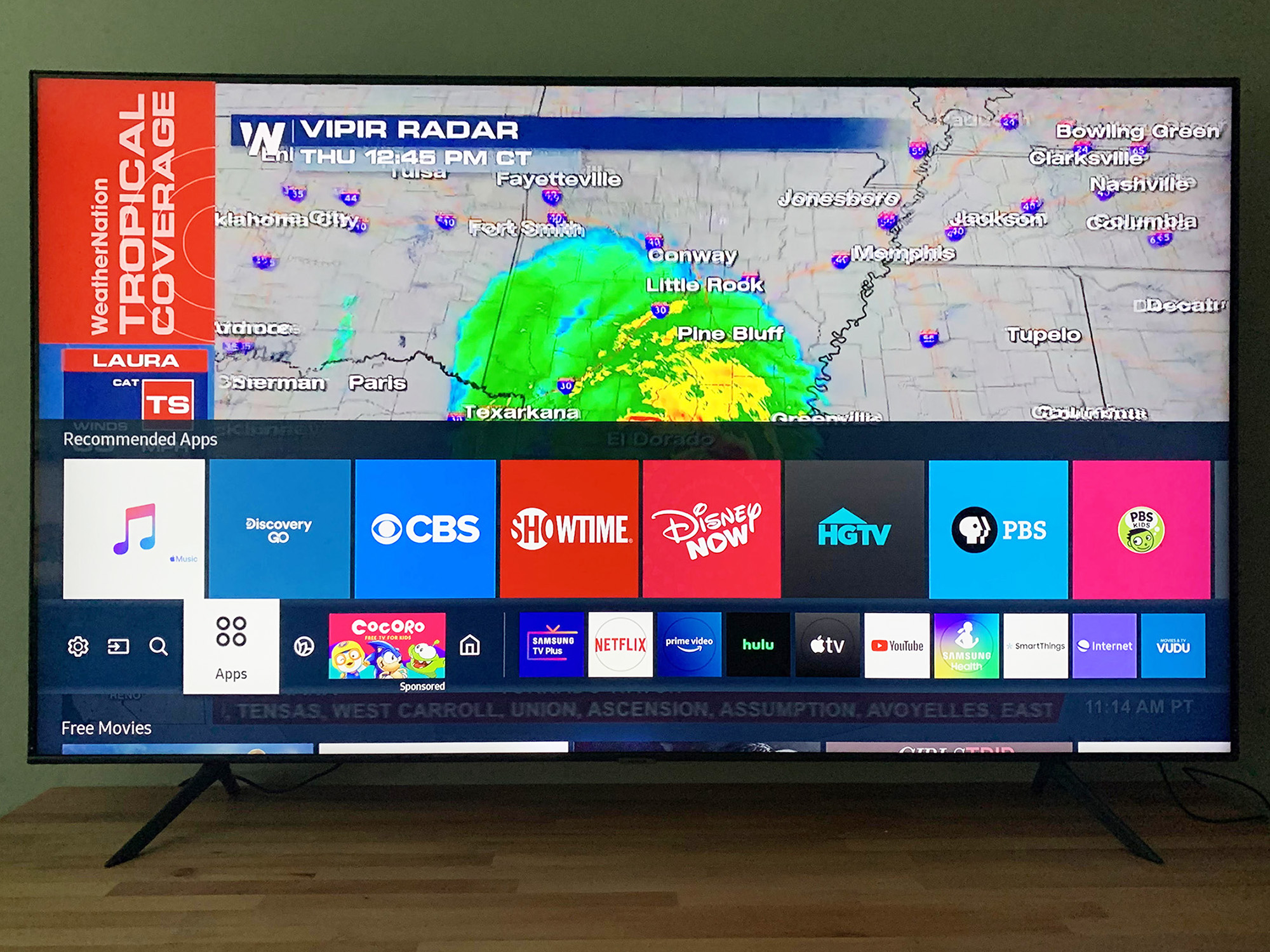 (Изображение предоставлено: Руководство Тома) Нажмите кнопку «Домой» и прокрутите влево, пока не увидите Приложения. Чтобы продолжить, нажмите кнопку «Выбрать».
(Изображение предоставлено: Руководство Тома) Нажмите кнопку «Домой» и прокрутите влево, пока не увидите Приложения. Чтобы продолжить, нажмите кнопку «Выбрать».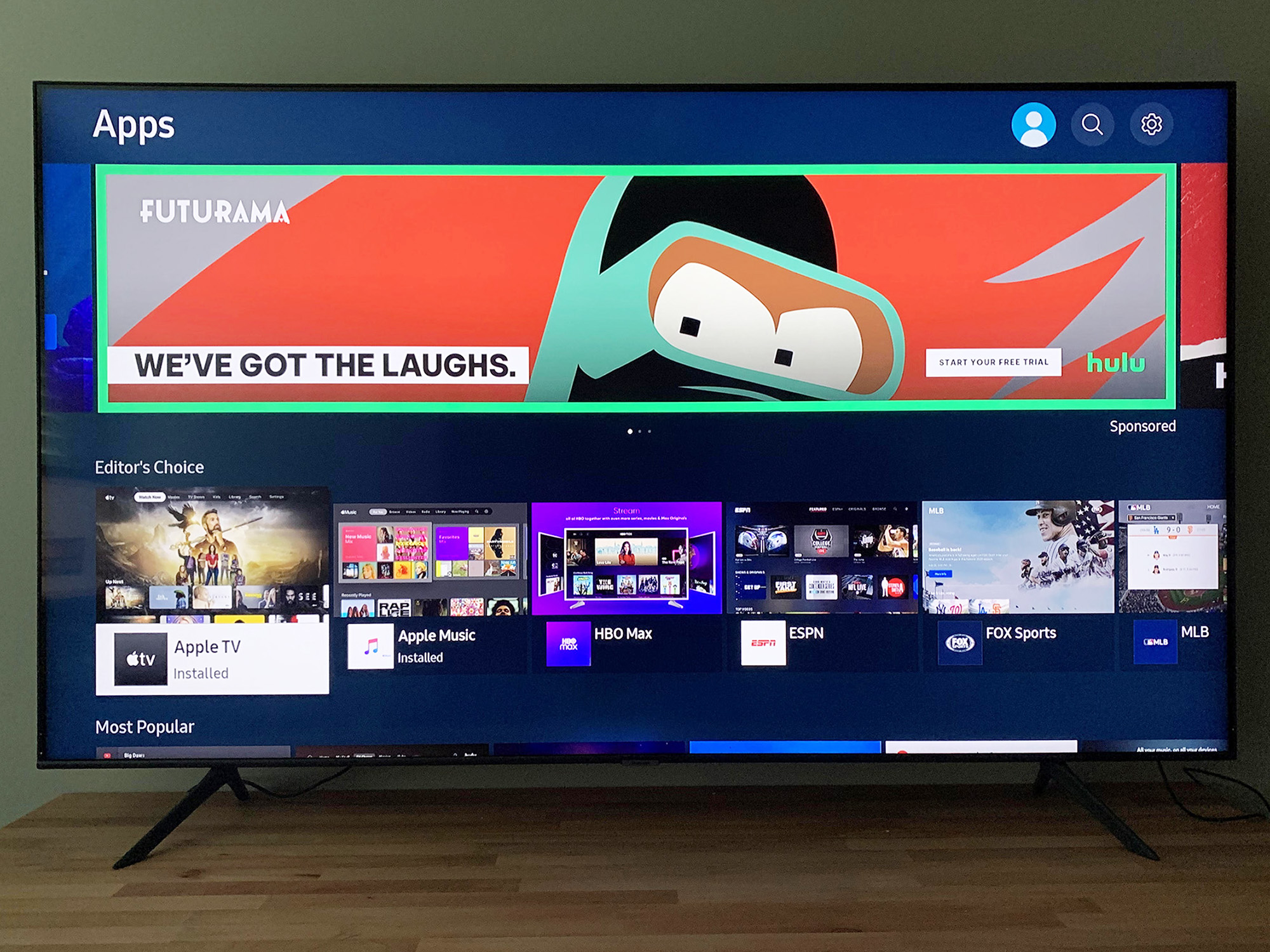 (Изображение предоставлено: Руководство Тома)
(Изображение предоставлено: Руководство Тома)
2. Просмотрите приложения.
Магазин приложений для телевизоров Samsung предлагает на главном экране приложения «Выбор редакции» и «Самые популярные». Прокрутите страницу вниз, чтобы просмотреть приложения по групповому содержанию или жанру.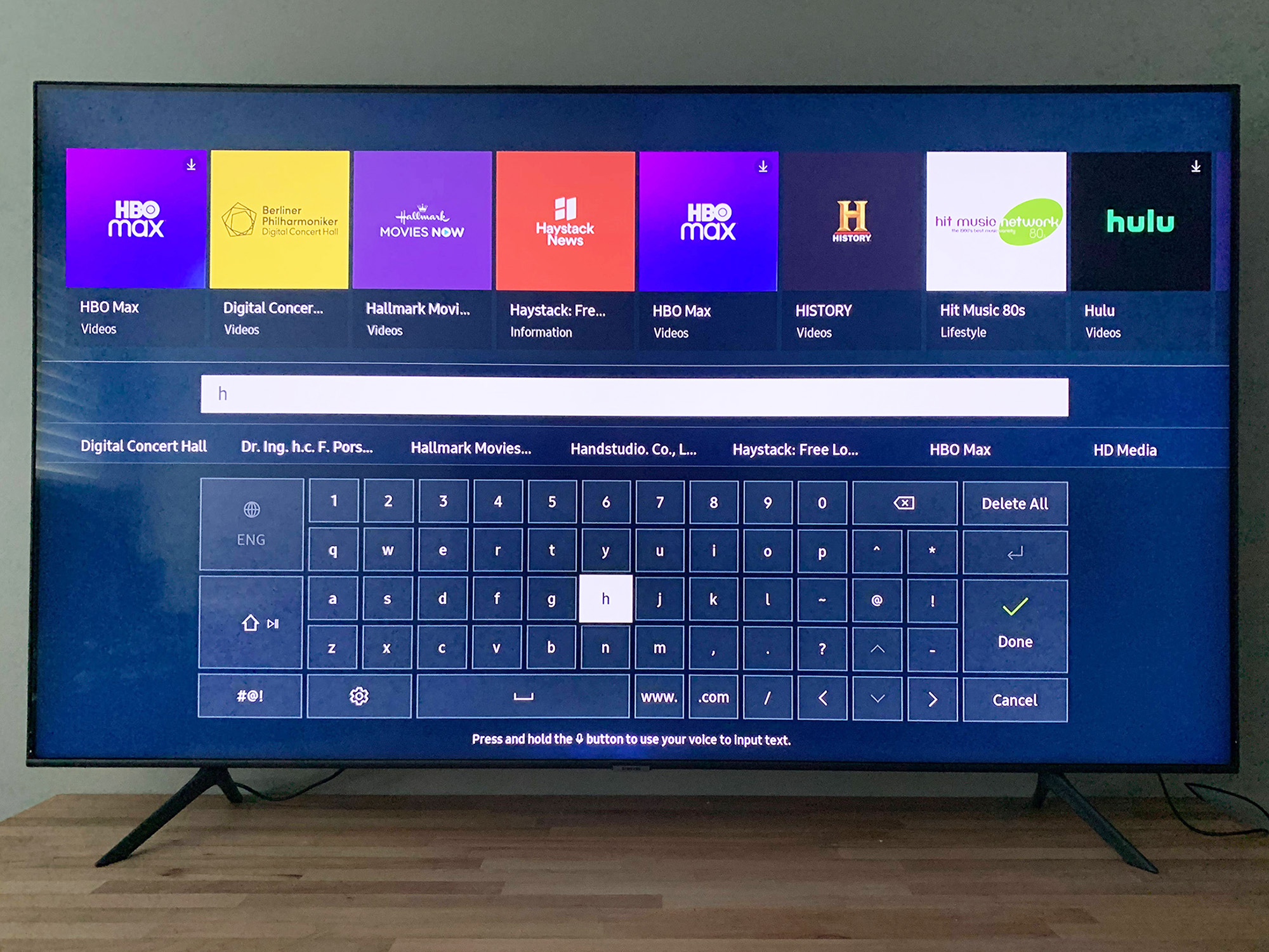 (Изображение предоставлено: Руководство Тома)
(Изображение предоставлено: Руководство Тома)
3. Или найдите приложение по названию.
Найти для загрузки определенные приложения Samsung TV довольно просто. Опция поиска расположена в правом верхнем углу экрана. Используйте экранную клавиатуру (или щелкните значок микрофона, чтобы сказать, что вы ищете). По мере ввода букв вы увидите варианты, появляющиеся в верхней части экрана.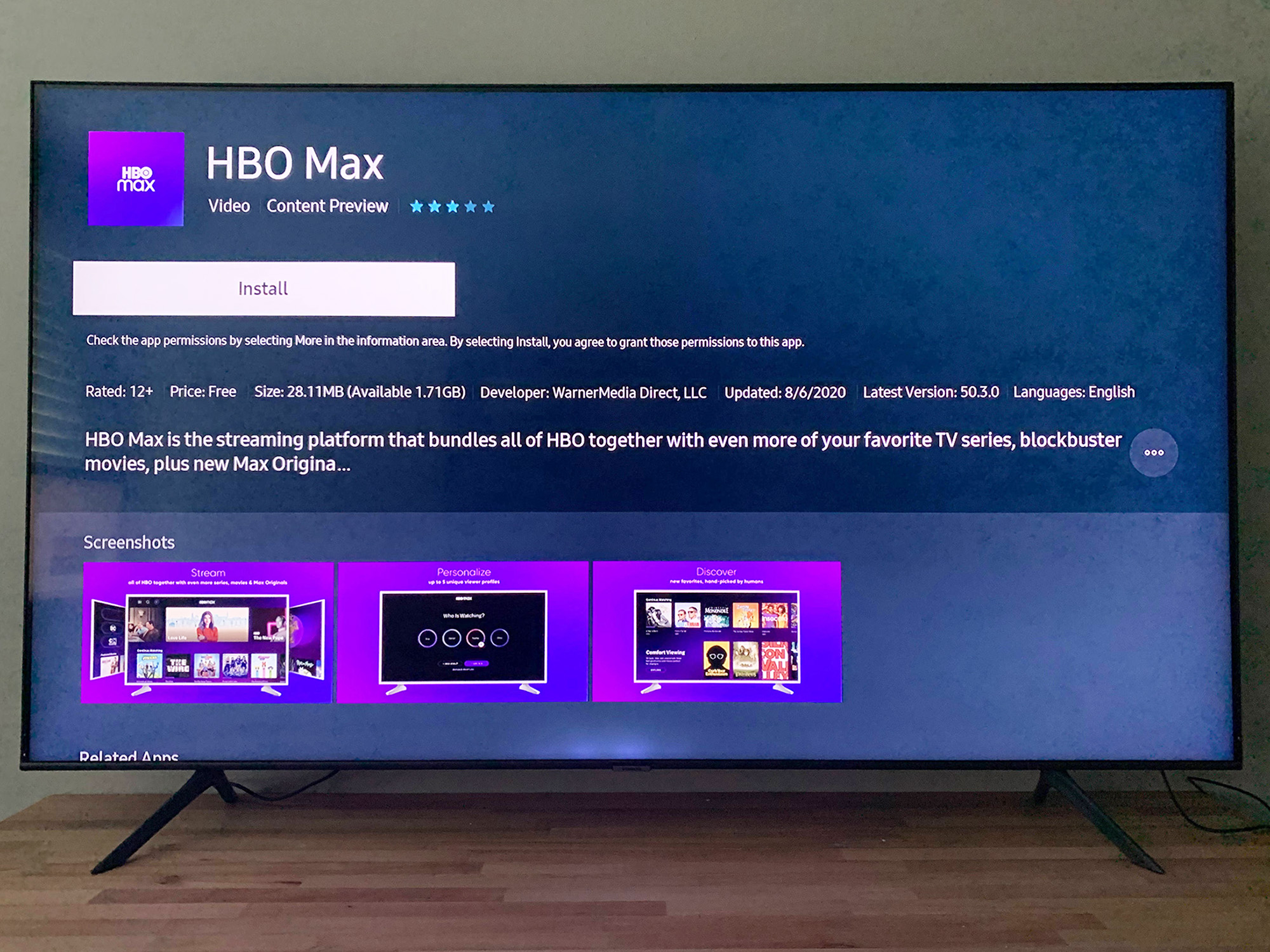 (Изображение предоставлено: Руководство Тома)
(Изображение предоставлено: Руководство Тома)
4. Установите приложение.
Начать загрузку приложений Samsung TV так же просто, как нажать кнопку. Выберите нужное приложение и нажмите «Установить».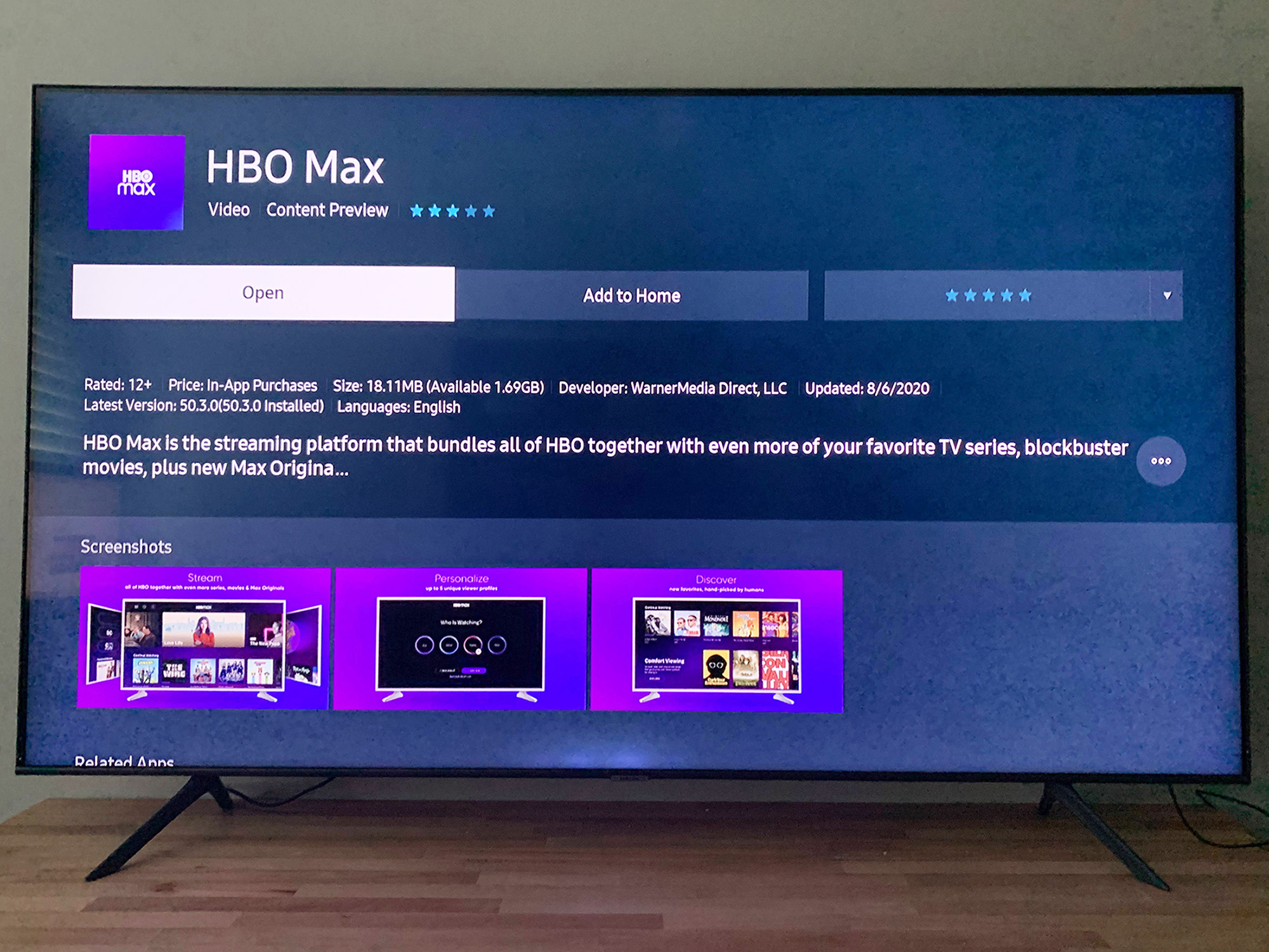 (Изображение предоставлено: Руководство Тома)
(Изображение предоставлено: Руководство Тома)
5. Добавьте на главный экран или откройте
После загрузки приложения вы можете сразу открыть его или добавить на домашний экран Smart Hub, если вы будете часто его использовать.
Как удалить приложения
Так же легко удалить приложение в магазине приложений для телевизоров Samsung. Вот как удалить приложение на смарт-телевизоре Samsung.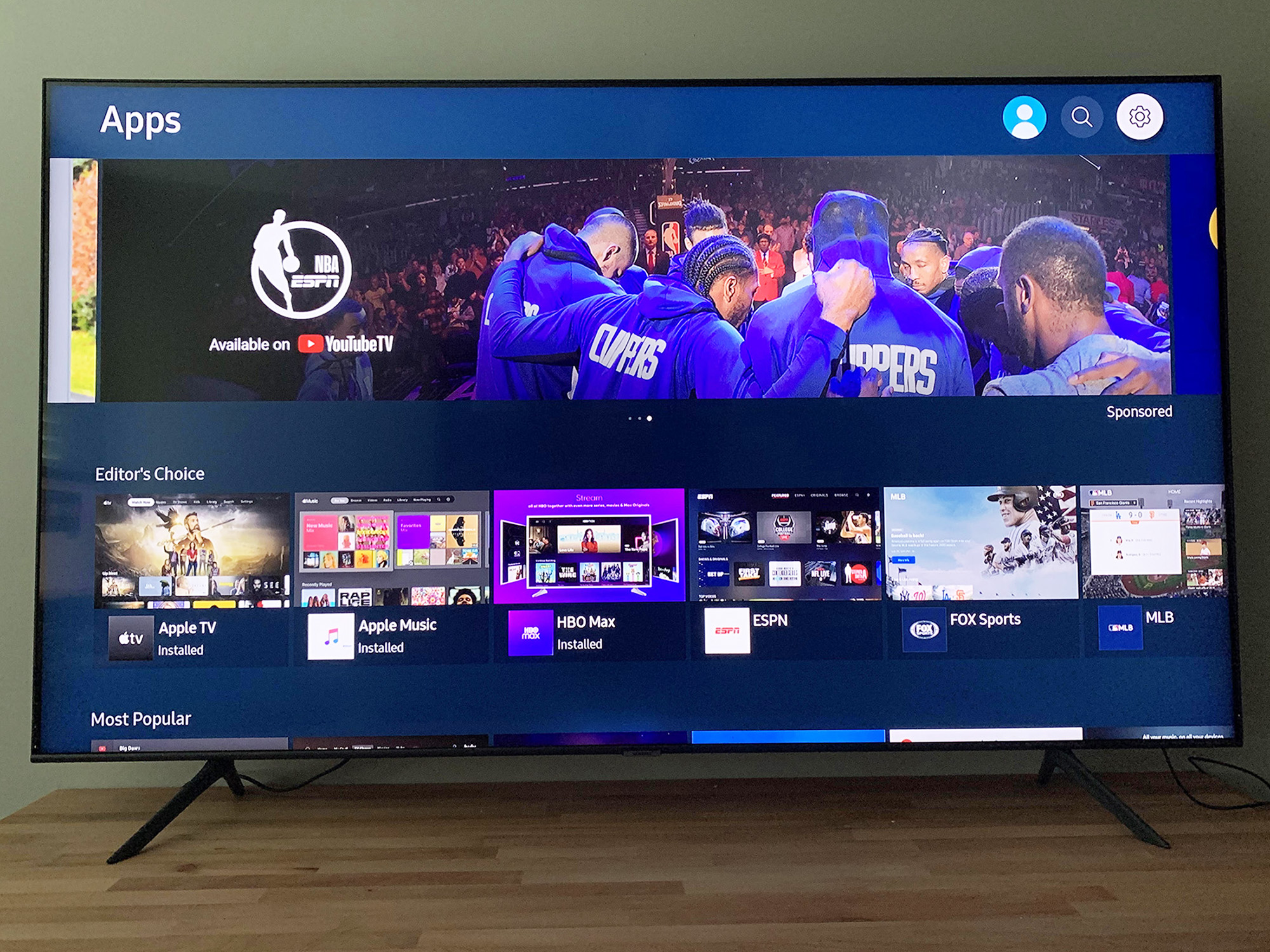 (Изображение предоставлено: Руководство Тома) Щелкните значок шестеренки в правом верхнем углу экрана рядом с пунктом «Поиск».
(Изображение предоставлено: Руководство Тома) Щелкните значок шестеренки в правом верхнем углу экрана рядом с пунктом «Поиск».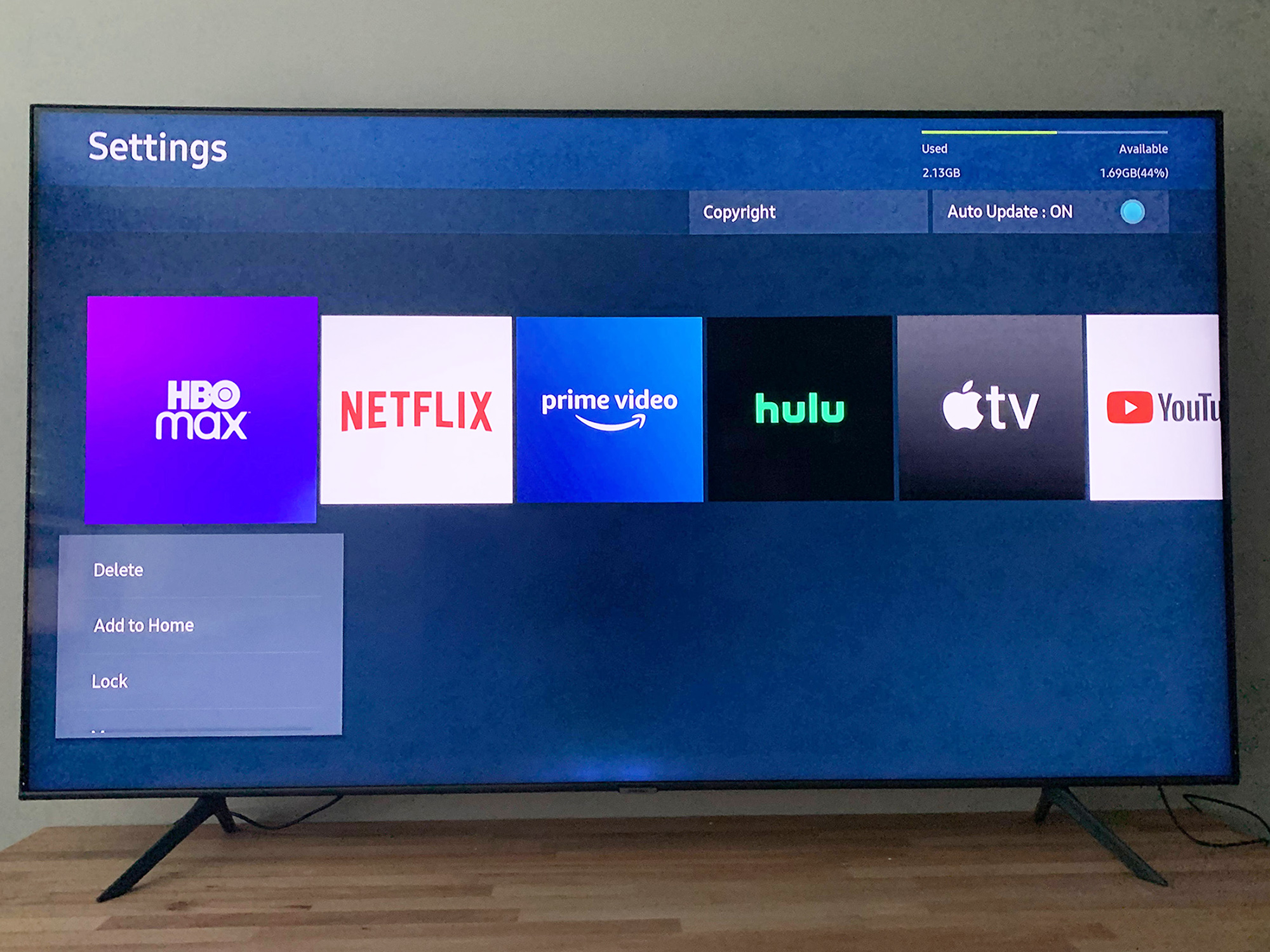 (Изображение предоставлено: Руководство Тома)
(Изображение предоставлено: Руководство Тома)
2. Выберите приложение, которое хотите удалить.
Вы увидите параметры для удаления, добавления на главную, блокировки, перемещения, переустановки и просмотра сведений. Выберите Удалить. Вы не можете удалить некоторые предустановленные приложения, включая Netflix, Amazon Prime Video и Hulu.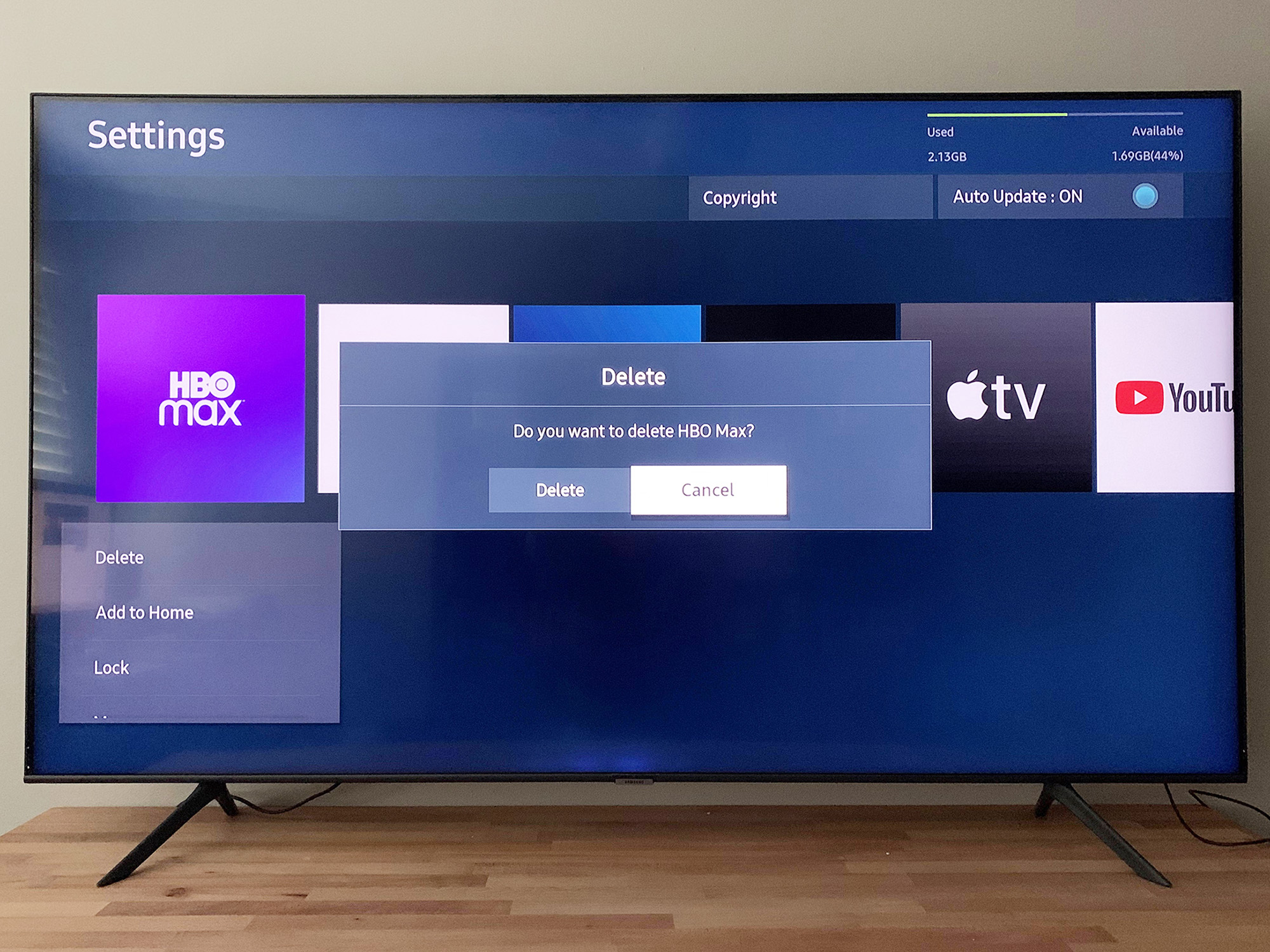 (Изображение предоставлено: Руководство Тома)
(Изображение предоставлено: Руководство Тома)
3. Подтвердите, что хотите удалить
И вы сделали!






